En caso de que ya haya recibido la Actualización de aniversario (debería considerarse afortunado, porque no todo el mundo la recibió tan pronto), y no está satisfecho con ella, probablemente quiera volver a una buena versión antigua de 1511. En ese caso, no todo está perdido, porque Windows 10 en realidad ofrece la opción de retroceder a la compilación anterior, y tiene todo el derecho a usarlo..
Antes de que decida eliminar la Actualización de aniversario de su computadora, le recomendamos que se quede un poco más de tiempo, porque la actualización aún es reciente y ofrece muchas características excelentes, por lo que es posible que le guste eventualmente. Sin embargo, incluso si decidió abandonar la Actualización de aniversario, siempre puede recuperarla utilizando archivos ISO.
Cómo eliminar Windows 10 Aniversario Actualizar
Método 1: volver a la compilación anterior de Windows 10
Para eliminar la Actualización de aniversario y pasar de la versión 1607 a la 1511, no necesita instalar ninguna herramienta adicional de terceros, porque la aplicación Configuración de Windows 10 ya tiene todo lo que necesita para eliminar la última actualización. Esto es lo que debes hacer:
- Abra la aplicación de configuración de Windows 10
- Vaya a Actualizaciones y seguridad> Recuperación
- Elija Volver a compilaciones anteriores y haga clic en Comenzar
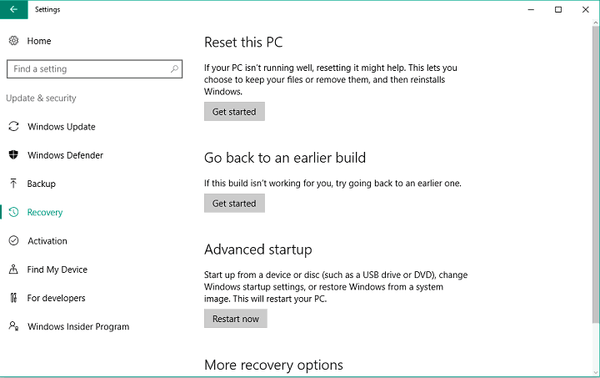
- Ahora se le pedirá que proporcione comentarios a Microsoft sobre por qué decidió volver a la compilación anterior. Básicamente, puedes decir cualquier cosa, pero la mejor opción es "Las versiones anteriores parecían más confiables".
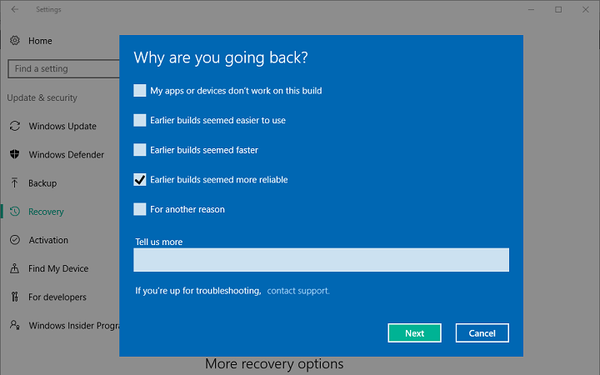
- Una vez que proporcione los comentarios necesarios, es posible que se le solicite que busque actualizaciones, simplemente haga clic en 'No, gracias'
- Siga más instrucciones y elija Volver a la compilación anterior
- Espera a que termine el proceso
Una vez finalizada la reversión, volverá a estar en Windows 10 versión 1511. Este fue el método más simple para volver a la versión anterior de Windows 10, pero si, por alguna razón, no puede realizarlo, o simplemente le gusta hacer las cosas de la manera más difícil, conocemos una forma más de deshacerse del Actualización de aniversario.
Método 2: usar inicio avanzado
En caso de que la Actualización de aniversario realmente le haya causado algunos problemas, como problemas con el arranque, probablemente desee volver a la versión anterior, solo para poder usar su computadora. Por lo tanto, le mostraremos cómo eliminar la Actualización de aniversario si no puede iniciar en el escritorio, utilizando el Inicio avanzado.
Sin embargo, para poder volver a la versión 1511 de Windows 10, debe tener un dispositivo de arranque con él. Por lo tanto, si ya creó un dispositivo de arranque con los archivos ISO de actualización de noviembre de Microsoft, no tendrá ningún problema para deshacerse de la actualización de aniversario. Por otro lado, si no tiene un dispositivo de arranque con Windows 10 versión 1511, se verá obligado a seguir con la Actualización de aniversario, que podría ser muy desagradable si causa problemas en su computadora..
Esto es lo que debe hacer para eliminar la actualización de aniversario con el inicio avanzado:
- Acceda a Opciones avanzadas en el arranque, si no sabe cómo hacerlo, eche un vistazo a la "Solución 1" de este artículo.
- En la pantalla de opciones avanzadas, elija Ver más opciones de recuperación
- Escoger Vuelve a la compilación anterior
- Ingrese la contraseña de la cuenta de administrador que está usando
- Reloj encendido Vuelve a la compilación anterior, y el proceso debe comenzar.
Ahí lo tienes, ahora sabes cómo eliminar la Actualización de aniversario, incluso si no puedes iniciar tu computadora. Como dijimos, en caso de que desee volver a la Actualización de aniversario, debe crear una nueva imagen de arranque e instalarla manualmente. Si desea obtener más información al respecto, consulte este artículo..
Háganos saber en los comentarios si tiene alguna pregunta y no dude en decirnos la razón por la que desea degradar su sistema a Windows 10 versión 1511.
HISTORIAS RELACIONADAS QUE DEBE VERIFICAR:
- La actualización de aniversario de Windows 10 es incompatible con algunos productos de McAfee
- La actualización de aniversario de Windows 10 está enojando a los usuarios de Windows 10 Pro
- Las 10 principales funciones de actualización de aniversario que debe conocer
- La actualización de aniversario de Windows 10 mejora la Tienda Windows
- Las compilaciones de Windows 10 Redstone 2 Preview ya se están probando
- actualización de aniversario de windows 10
 Friendoffriends
Friendoffriends



